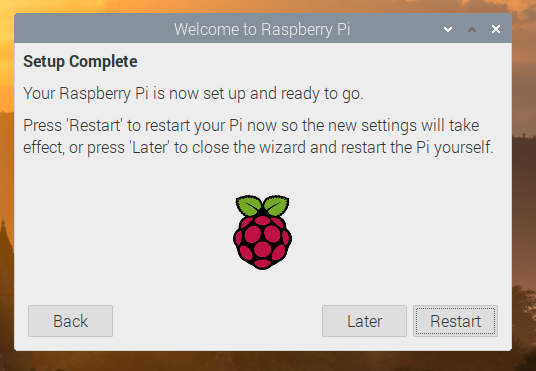raspberry pi は SDカードにOSをインストールして使用します。
インストールがだいぶ簡単になってるのはいいんですが手順がかわると戸惑うのでまとめておきます。
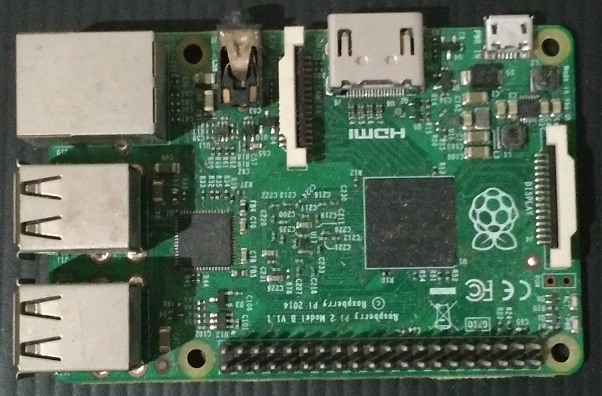
1.ダウンロード
SDカードにイメージを書き込むプログラムをダウンロードします。
「出典元」Raspberry Pi Foundation Downloads
「Raspberry Pi Imager for Windows」リンクよりダウンロードします。
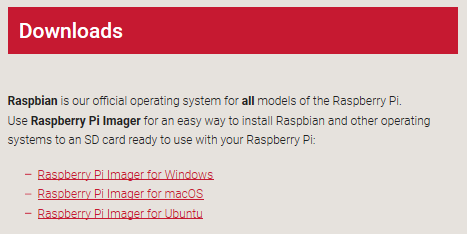
2.SDカードにイメージ書込み
ダウンロードしたimager.exeを実行します。
「Install」ボタンをクリックします。
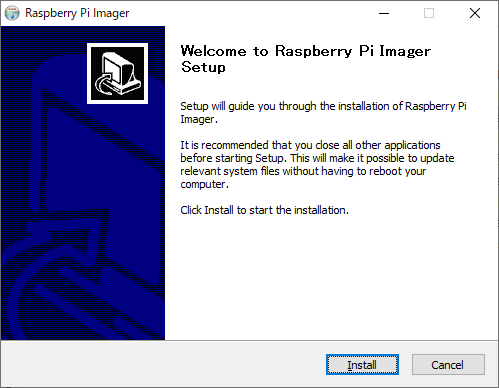
「Finish」ボタンをクリックします。
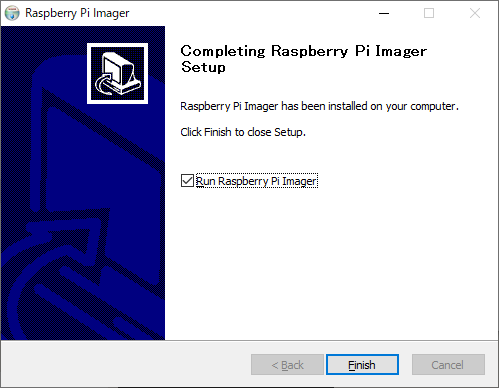
「CHOOSE OS」をクリックします。
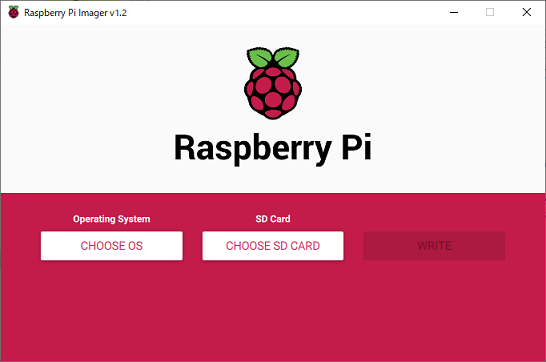
ここでは一番上のOSを選択します。
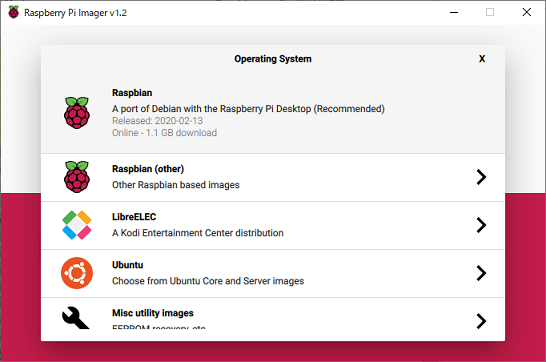
パソコンにSDカードを差し込んで、「SHOOSE SD CARD」をクリックします。
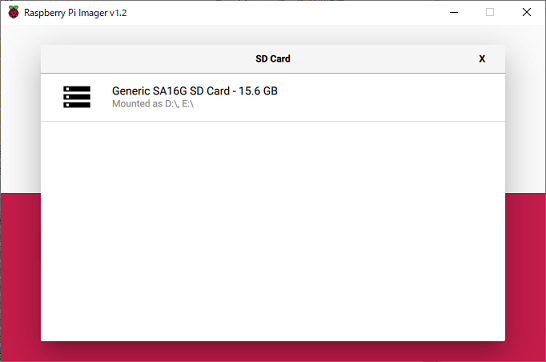
「WRITE」をクリックします。
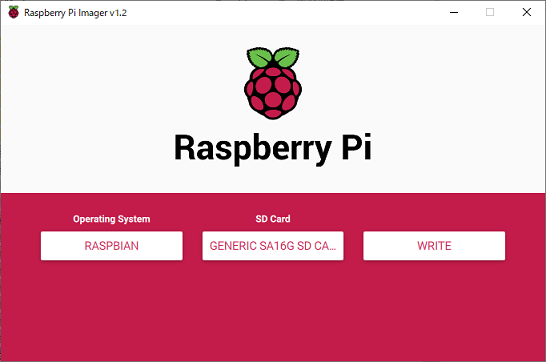
SDカードを取り外して画面を閉じます。
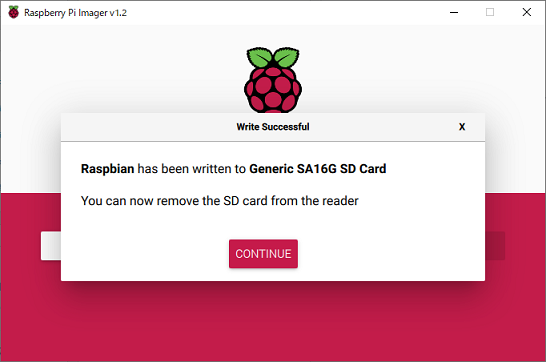
3.Raspberry pi で起動と初期設定
Raspberry pi にSDカードを差し込んで電源を入れます。(パワーONリセットなので電源スイッチはありません。)
「Contry」「Language」「Timezone」を選択して「Next」ボタンをクリックします。
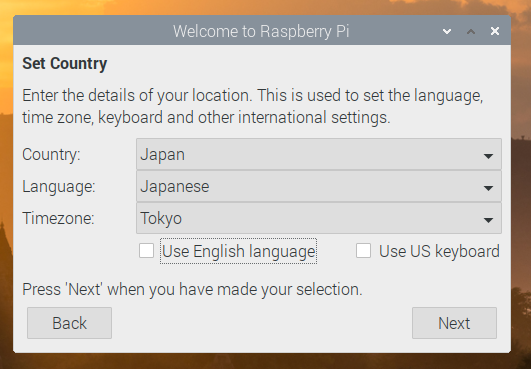
パスワードを入力して「Next」ボタンをクリックします。
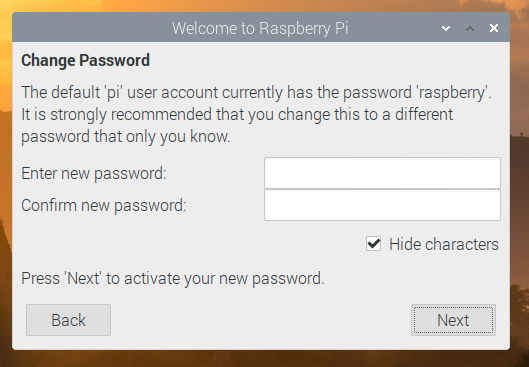
「Next」ボタンをクリックします。
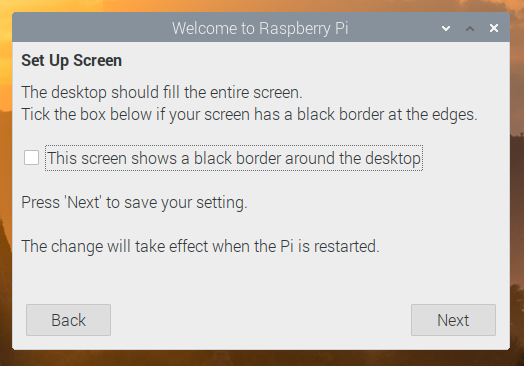
ここではネットワークへの接続をWiFiにします。
対象のアクセスポイントを選択して「Next」ボタンをクリックします。
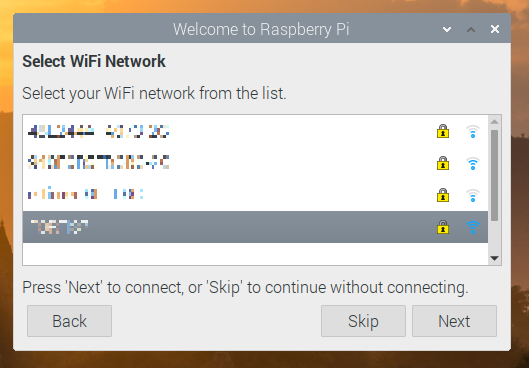
アクセスポイントのパスワードを入力して「Next」ボタンをクリックします。
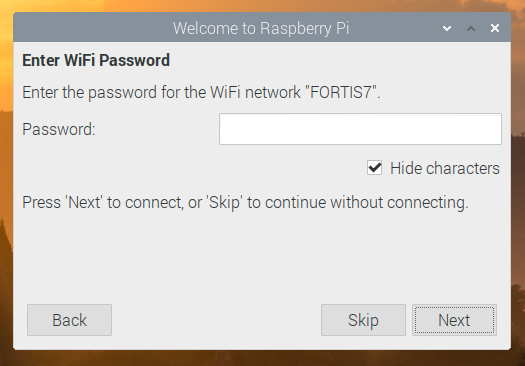
OS最新に更新してほしいので「Next」ボタンをクリックします。
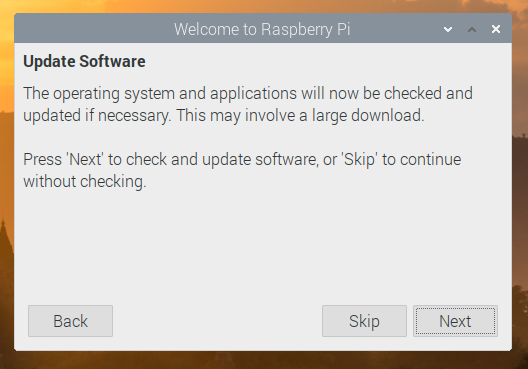
「Restart」ボタンをクリックします。
これでひとまず、完了です。